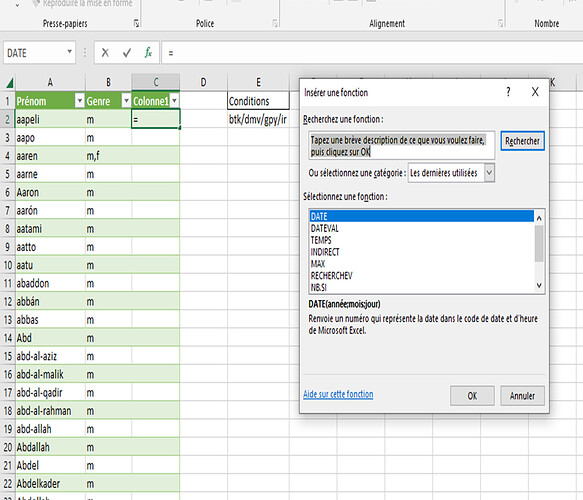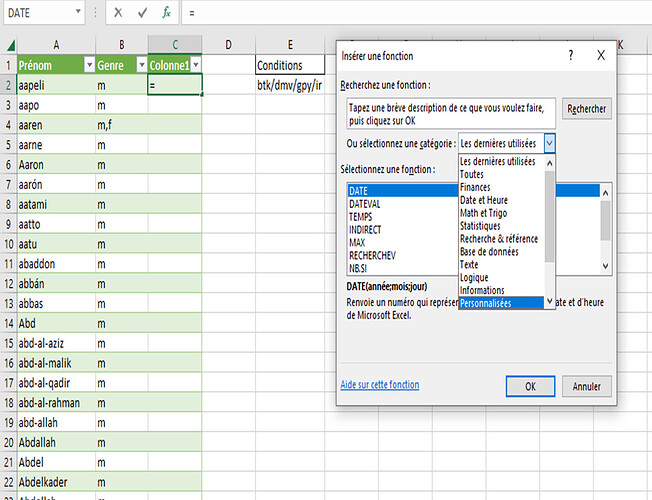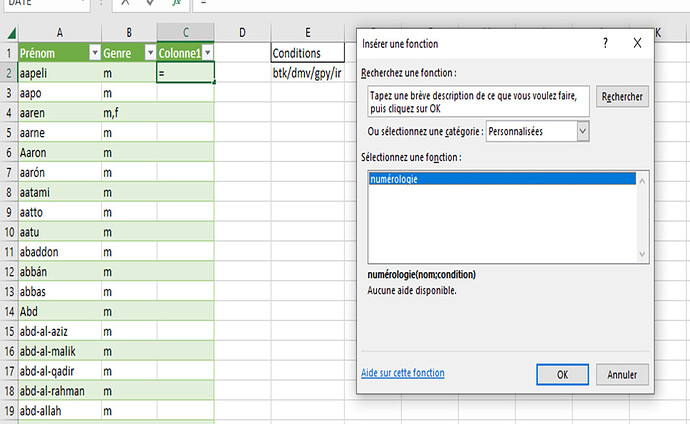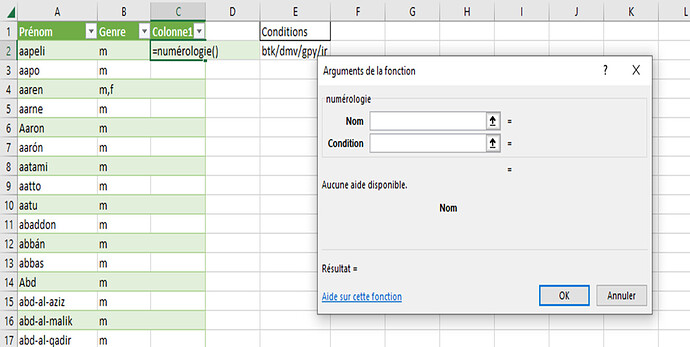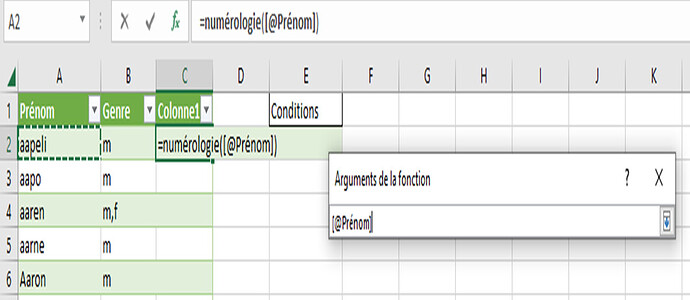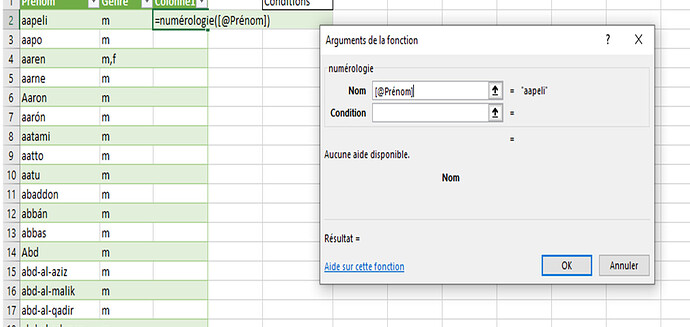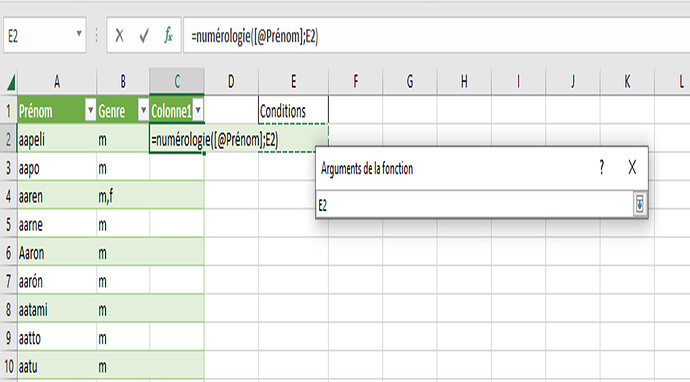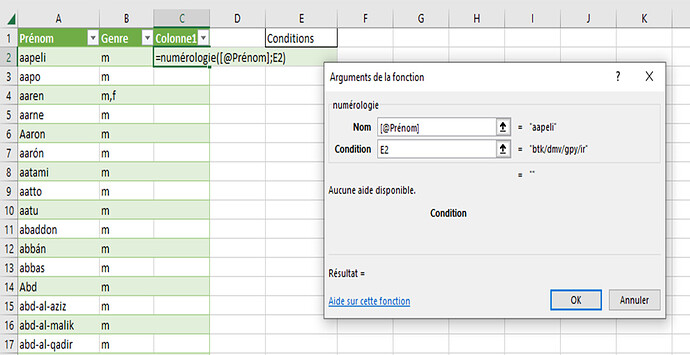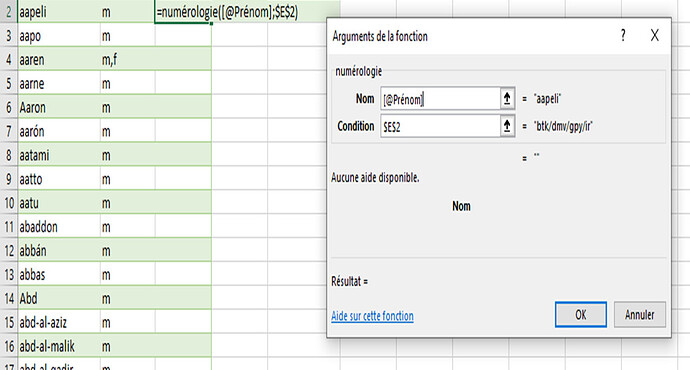Bonjour
Ci-joint ma nouvelle proposition avec les conditions à respecter inclus dans une cellule
En reprenant ta demande initiale avec celles exprimées :
« 2 (lettres b et t ou 11 pour k),4 (lettres dmv), 7 (lettres gpy), 9 (lettres ir) »
4 groupes de lettres dont une pour chacun doit être présent dans le prénom
Ces 4 groupes sont à inscrire dans la cellule de ton choix de la manière suivante :
btk/dmv/gpy/ir
chacun d’eux doit avoir toutes ces lettres listées les unes derrière les autres et être séparé par le caractère « / »
Dans le nouveau fichier ces conditions sont mises en cellule « E2 »
Pour utiliser la fonction procéder ainsi :
Dans la cellule avec la formule dans la barre de formule mettre le caractère « = » puis cliquer sur le symbole « fx » (petite fenêtre avant celle de la barre de formule) ainsi :
Dans la nouvelle fenêtre qui vient de s’ouvrir cliques sur la petite flèche de la liste déroulante « Ou sélectionnez une catégorie » pour obtenir toute la liste et choisir dedans l’option « Personnalisées » comme ceci :
On obtient cette nouvelle fenêtre où se trouve la fonction « numérologie » que tu sélectionnes :
Après avoir cliqué sur « Ok » on obtient cette fenêtre :
C’est le paramétrage de la fonction à effectuer avec ses arguments à paramétrer
Cliques sur la flèche de l’argument « Nom » puis va cliquer sur la cellule qui porte le prénom en rapport avec la cellule de la formule (pour une formule en cellule « C2 » il faut cliquer sur la cellule du prénom en « A2 »)
Une fois la petite fenêtre « Argument de la fonction » complétée recliques sur la petite flèche de cette fenêtre et de retrouver le paramétrage des arguments de la fonction avec la fenêtre de l’argument « Nom » complétée :
Idem pour l’argument « Condition » mais à sélectionner ta cellule qui les porte ici cellule « E2 » ainsi :
Pour obtenir cet écran :
Attention si le premier argument « Nom » doit évoluer quant à sa cellule cible du prénom à considérer en fonction de la ligne de la formule ce n’est pas le cas de l’argument « Condition » qui doit toujours quelque soit la ligne faire référence à la même cellule qui les porte
Pour ce faire une correction de l’argument « Condition » doit être effectué il faut intégrer dans la cible décrite dans sa fenêtre le caractère « $ » pour la figer
A son paramétrage a été portée la donnée de la cellule qui possède ces conditions ici « E2 » il faut corriger en mettant « $E$2 »
Comme ceci :
Ainsi quelque soit la ligne de la formule la cible de l’argument « Condition » sera toujours la même cellule celle qui les porte soit ici « E2 »
Puis « OK »
Je te propose déjà d’étudier ce mode opératoire de bien te l’approprier de me faire remonter toutes tes interrogations ou compléments avant de te réaliser l’identique pour propager cette fonction à d’autres classeurs
Une fois cette fonction personnalisée intégrées dans une cellule un simple copier coller sur les autres cellules permettra à chacune d’en bénéficier
Mets en place en l’état en suivant ce processus décrit les formules en utilisant la même cellule pour les conditions (« E2 ») avant de modifier celle-ci de son contenu ou pour une autre cellule
Procèdes pas à pas
Tiens moi informé
Ton fichier avec tout ce concept
Tous les Prénoms2.xlsm (284,0 Ko)